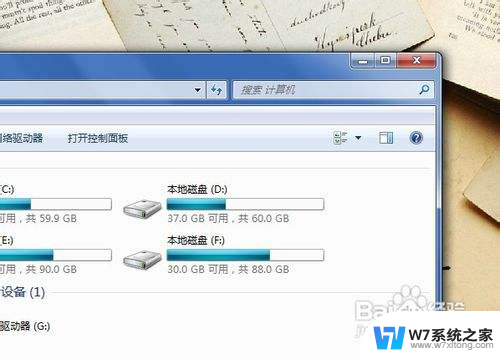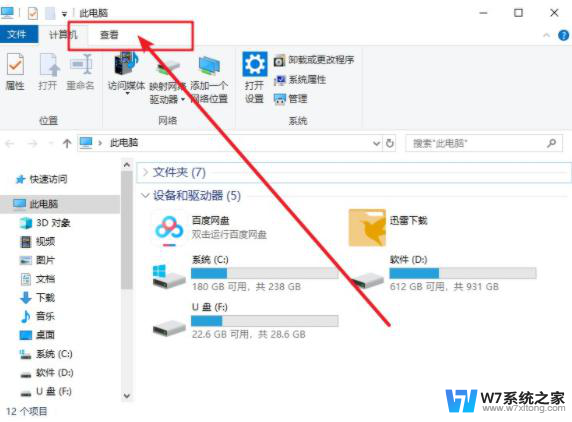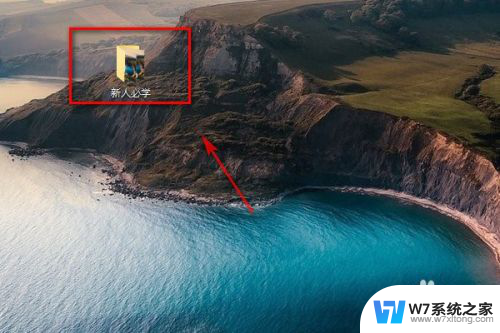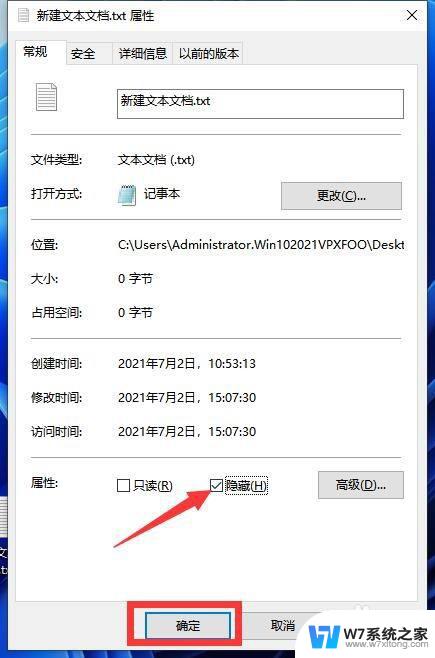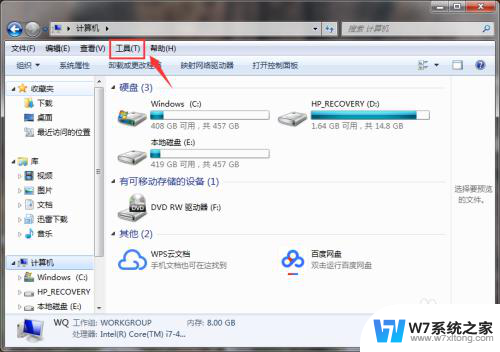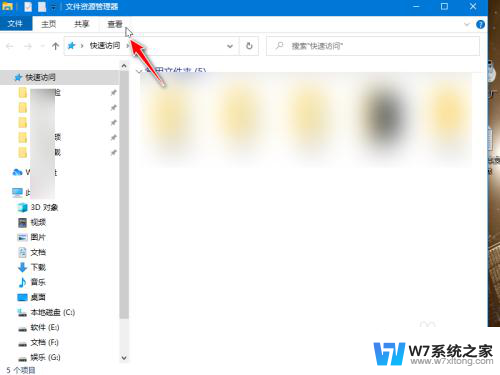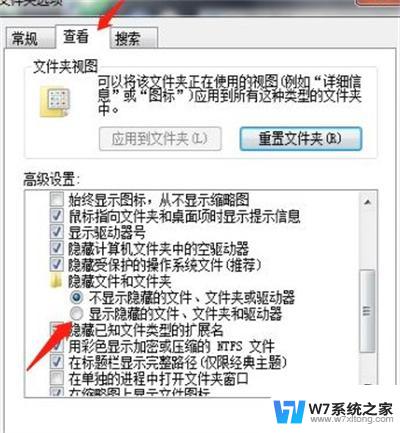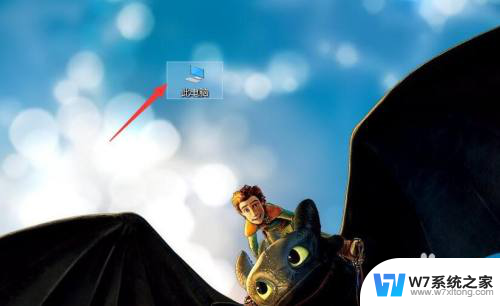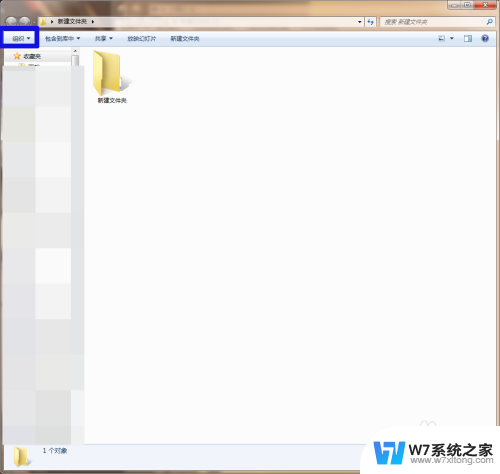电脑里的隐藏文件怎么找出来 隐藏文件夹怎么显示出来
更新时间:2024-05-17 08:49:35作者:yang
在使用电脑的过程中,我们经常会遇到一些隐藏的文件或文件夹,有时候我们需要找出这些隐藏的内容,要找出电脑里的隐藏文件,我们可以通过调整文件夹选项来显示隐藏文件。同时我们也可以通过命令提示符或第三方软件来查找隐藏文件夹并显示出来。在处理隐藏文件时,我们需要谨慎操作,以免对系统造成不必要的影响。
具体方法:
1.启动电脑,打开资源管理器。
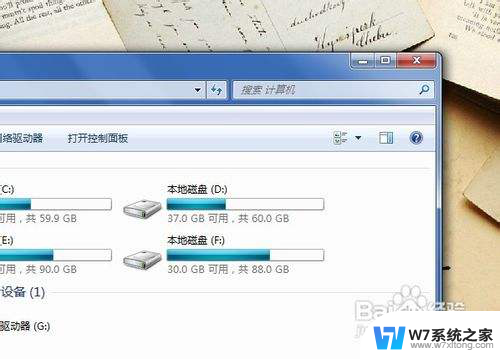
2.在资源管理器菜单栏点击“工具”,并选择“文件夹选项”。
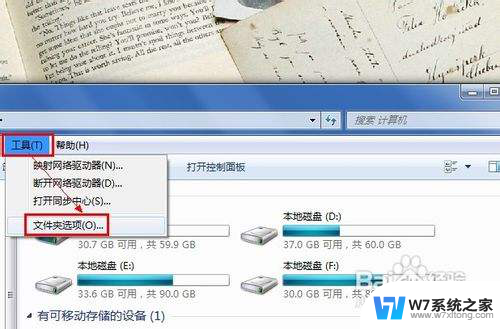
3.在弹出的窗口中,切换到“查看”选项卡界面。
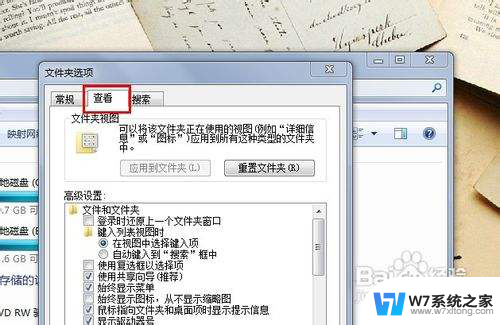
4.勾选“显示隐藏的文件、文件夹和驱动器”,点击“确定”按钮即可。
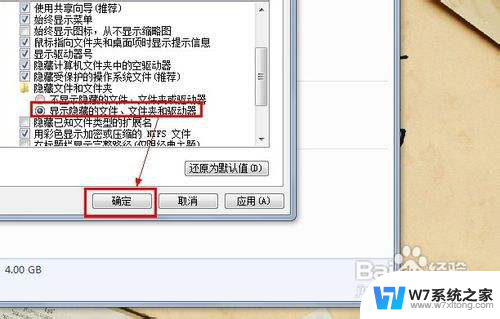
5.刷新当前文件夹,查看当前文件夹内被隐藏的文件夹。如图所示。
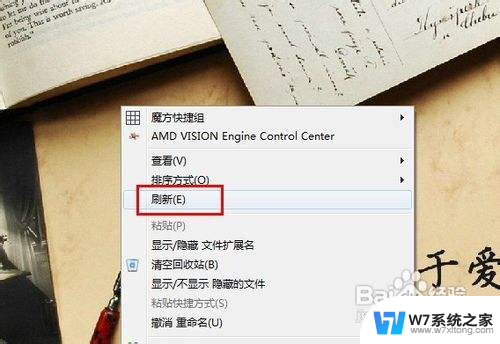

以上是关于如何找到计算机中的隐藏文件的全部内容,如果您遇到相同的问题,可以参考本文中介绍的步骤来进行修复,希望这对您有所帮助。